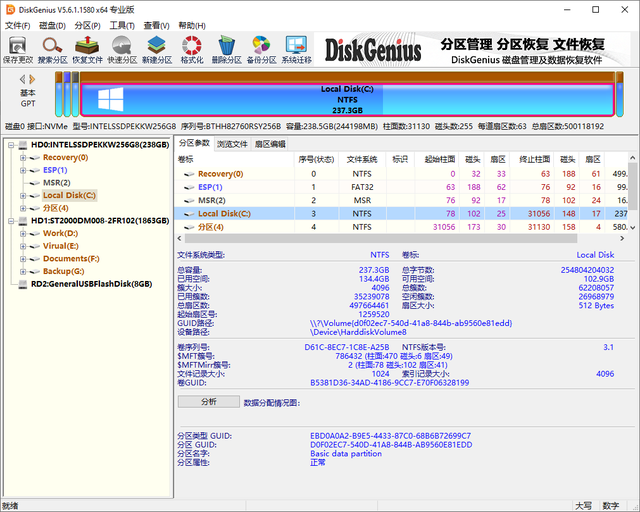家人们,我这个天天和电脑死磕的 “数码搬砖牛马” 又来啦!咱在电脑世界里摸爬滚打,啥妖魔鬼怪没见过?可最让人胆战心惊的,还得是数据丢失。辛辛苦苦做了几个月的方案,熬夜剪辑的视频素材,还有存了好几年的照片,一旦没了,那心都得碎成八瓣。今天我就把数据恢复这门 “救命绝学” 分享出来,希望大家永远用不上,但真遇到事儿了,也能有条活路。
一、数据为啥会 “离家出走”?常见原因大揭秘
误操作 “手滑党” 的噩梦
咱日常用电脑,谁还没个手滑的时候?不小心点错了删除键,一整文件夹的重要文件就没了;格式化硬盘的时候,没看清盘就一顿操作,数据瞬间 “蒸发”。我有一回给移动硬盘分区,本来想着整理一下空间,结果手一抖,把存着公司重要资料的分区给格式化了,当时冷汗 “唰” 地就下来了,差点以为要 “卷铺盖走人”。
病毒和恶意软件 “搞破坏”
现在网络环境复杂得很,病毒和恶意软件防不胜防。它们一旦入侵电脑,就像闯进屋子的强盗,肆意篡改、删除文件,甚至加密数据,跟你索要赎金。前阵子,同事电脑中了勒索病毒,文档、表格全被锁,工作进度直接 “卡壳”,急得他像热锅上的蚂蚁。
硬件故障 “硬伤” 来袭
硬盘用久了,就像跑了多年的老车,各种毛病都来了。机械硬盘的盘片划伤、电机故障,固态硬盘的主控芯片损坏、闪存颗粒老化,都会导致数据读取失败。有个朋友的机械硬盘,用了 5 年多,突然 “哐哐” 响,再开机,里面存的上万张照片都打不开了,心疼得他直跺脚。
软件冲突和系统故障 “添乱”
安装新软件的时候,要是和系统或者其他软件 “八字不合”,产生冲突,可能就会损坏数据。还有系统崩溃、蓝屏,也会让数据陷入危险。我之前安装一款测试版软件,结果和系统不兼容,导致系统频繁死机,重启后,一些正在编辑的文档就打不开了,损失惨重。
二、哪些数据还有 “救”?盘点可恢复数据类型
文档类
Word 文档、Excel 表格、PPT 演示文稿这些办公文档,误删除或者损坏后,只要没有被新数据覆盖,恢复的可能性很大。我之前误删了一个重要的项目策划 Word 文档,用数据恢复软件一顿操作,成功找回来了,那种失而复得的感觉,简直比中彩票还开心。
照片和视频类
珍贵的旅行照片、记录生活点滴的视频,要是丢了,那可太可惜了。好在大部分情况下,删除的照片和视频在数据恢复软件的 “魔法” 下,都能重回我们怀抱。我曾经格式化了相机的存储卡,里面存着去西藏旅游拍的几百张照片,后来用专门的存储卡恢复软件,找回了 90% 以上,算是虚惊一场。
音频类
音乐文件、录音文件等音频数据,也在可恢复范围内。比如一些歌手录制的 demo,要是不小心丢失,数据恢复就成了 “救命稻草”。
数据库类
对于企业和开发者来说,数据库里存着大量业务数据,至关重要。虽然数据库恢复难度较大,但借助专业工具和技术,也有很大机会恢复。曾经有个小公司的数据库因为服务器故障损坏,找专业数据恢复团队,花了几天时间,成功恢复了大部分数据,避免了业务瘫痪。
三、数据恢复 “神兵利器”:软件大盘点
EasyRecovery
这软件堪称数据恢复界的 “老大哥”,功能强大得没话说。它支持恢复各种存储设备的数据,像硬盘、U 盘、存储卡都不在话下。操作也不难,界面简洁明了,小白也能轻松上手。扫描速度快,而且能精准定位丢失的文件。我用它恢复过被误格式化 U 盘里的文件,从扫描到恢复完成,也就十几分钟,效率杠杠的。不过,免费版有功能限制,恢复大文件或者大量文件得付费。
Recuva
小巧玲珑但实力不凡,是一款轻量级数据恢复软件。它能深度扫描磁盘,连被删除很久、藏得很深的文件都能给你揪出来。占用系统资源少,电脑配置不高的朋友也能放心用。之前我帮朋友恢复电脑回收站里误删的文件,用 Recuva,很快就搞定了,朋友对我佩服得五体投地。缺点就是对一些特殊格式文件的恢复效果不太理想。
DiskGenius
这可不只是个数据恢复软件,它还是磁盘管理的 “高手”。除了恢复删除、格式化的数据,还能修复磁盘坏道、重建分区表。在处理硬盘分区出问题导致的数据丢失时,它的优势就凸显出来了。我之前给硬盘重新分区,操作失误,把一个分区弄丢了,里面存着很多学习资料。用 DiskGenius 重建分区表后,数据奇迹般地回来了,真的太神了。但它的专业性较强,新手可能得花点时间研究研究操作方法。
四、实战演练:不同场景下的数据恢复操作
场景一:误删除文件恢复
下载安装 EasyRecovery 软件,打开后,在主界面选择 “误删除文件” 模式。
选择文件原来所在的磁盘分区,比如 C 盘,然后点击 “下一步”。
软件开始扫描,这个过程可能需要几分钟到几十分钟,取决于磁盘容量和文件数量。
扫描完成后,在结果列表中找到你误删除的文件,勾选它,点击 “恢复” 按钮,选择一个安全的存储位置,比如另一个磁盘分区或者移动硬盘,等待恢复完成即可。
场景二:格式化磁盘数据恢复
运行 Recuva 软件,在扫描类型中选择 “深度扫描”,因为格式化后的数据被隐藏得更深,需要深度扫描才能找到。
选择被格式化的磁盘,点击 “开始” 按钮。
深度扫描时间较长,耐心等待。扫描结束后,在文件列表中筛选出你需要恢复的文件,右键点击选择 “恢复”,指定恢复路径,完成数据恢复。
场景三:系统崩溃后抢救文件
准备一个带 PE 系统的 U 盘启动盘,插入电脑,设置从 U 盘启动。
进入 PE 系统后,打开 DiskGenius 软件。
在 DiskGenius 中找到原来安装系统的磁盘分区,一般是 C 盘。
选中 C 盘,点击 “文件” 菜单,选择 “恢复文件”,软件会扫描该分区上可恢复的文件。
扫描完成后,勾选需要抢救的文件,点击 “复制到” 按钮,将文件复制到外部存储设备,如移动硬盘。
五、数据恢复注意事项:这些坑千万别踩
别在数据丢失的磁盘上写入新数据
一旦发现数据丢失,第一时间停止使用这个磁盘。因为新写入的数据可能会覆盖掉原本丢失的数据,让恢复变得难上加难,甚至彻底无法恢复。就像在沙滩上写字,新写的字会盖住原来的字一样。
谨慎选择数据恢复软件
网上的数据恢复软件鱼龙混杂,有些可能携带病毒、恶意软件,不仅恢复不了数据,还会让电脑雪上加霜。要选择正规、口碑好的软件,比如上面提到的几款,去官方网站下载,避免从一些不明来历的网站下载。
专业问题找专业人士
如果是硬件故障导致的数据丢失,比如硬盘物理损坏,自己千万别瞎折腾,像拆硬盘这种操作,很可能进一步损坏数据。赶紧找专业的数据恢复机构,他们有专业的设备和技术,能大大提高数据恢复的成功率。虽然价格可能不便宜,但和重要数据比起来,还是值得的。
六、总结
数据就是咱打工人的 “命根子”,丢了数据,工作生活都得乱套。掌握了数据恢复的方法,就像给数据上了一道 “保险”。但最好的办法,还是平时养成良好的数据备份习惯,定期把重要数据备份到外部存储设备或者云盘。希望大家都能守护好自己的数据,要是真遇到数据丢失的情况,这篇文章能帮你 “力挽狂澜”。要是你在数据恢复过程中有啥问题,或者有更牛的经验,欢迎在评论区留言,咱们一起交流,让数据永不 “失联”!

# 数据恢复 #硬盘数据 #数据备份 #数码技巧 #电脑故障解决